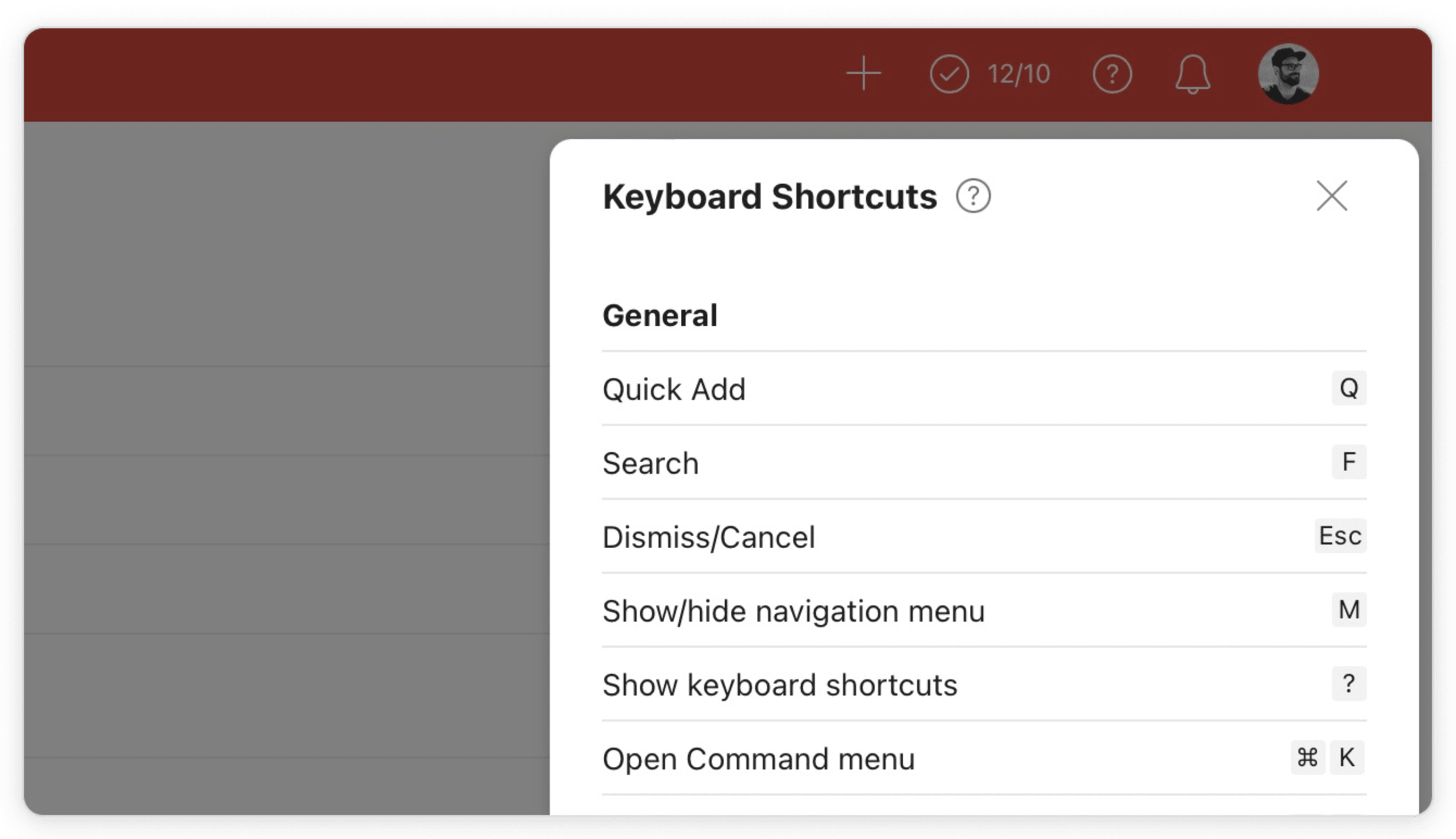Risparmia tempo e fatica nelle azioni ripetitive con i tasti di scelta rapida di Todoist! Alcuni possono essere usati ovunque all'interno dell'app, mentre altri funzionano solo quando aggiungi o modifichi un'attività.
Tasti di scelta rapida generali
Prova questi tasti di scelta rapida quando usi l'app Todoist. Cerca le attività, mostra o nascondi la barra laterale, stampa i tuoi elenchi di attività e molto altro ancora.
| Azione | Scelta rapida per macOS | Scelta rapida per Windows |
|---|---|---|
| Aggiunta rapida | Q | Q |
| Cerca | / o F | / o F |
| Annulla/Cancella | Esc | Esc |
|
Apri/chiudi barra laterale | M | M |
|
Mostra i tasti di scelta rapida | ? | ? |
|
Apri ricerca rapida | Cmd ⌘ + K | Ctrl + K |
| Stampa la vista attuale | Cmd ⌘ + P | Ctrl + P |
| Ingrandisci | Cmd ⌘ + = | Ctrl + = |
| Rimpicciolisci | Cmd ⌘ + simbolo meno (-) | Ctrl + meno (-) |
| Reimposta il livello dello zoom | Cmd ⌘ + 0 | Ctrl + 0 |
Tasti di scelta rapida di navigazione
Usa questi tasti di scelta rapida per spostarti velocemente tra una vista e l'altra, accedere alle impostazioni dell'account e altro ancora.
| Azione | Scelta rapida |
|---|---|
| Apri attività nel suo progetto | Shift ⇧ + G |
| Apri Produttività | O poi P |
| Apri l'assistenza | O poi H |
| Apri le notifiche | O poi N |
| Apri menu foto profilo | O poi U |
| Sposta il focus in alto | K o ↑ |
| Sposta il focus in basso | J o ↓ |
| Spostati a destra | → |
| Spostati a sinistra | ← |
| Vai alla home | H, o G poi H |
| Vai a In arrivo | G poi I |
| Vai a Oggi | G poi T |
| Vai a Prossime | G poi U |
| Vai alle etichette | G poi L |
| Vai ai progetti | G poi P |
| Vai a una sezione | G poi / |
| Apri impostazioni | O poi S |
| Apri tema | O poi T |
| Apri il registro attività | G poi A |
| Apri Filtri e etichette | G poi V |
Tasti di scelta rapida globali
I tasti di scelta rapida globali possono essere utilizzati quando Todoist è ridotto a icona. Usa i tasti di scelta rapida predefiniti qui sotto o personalizzali per renderli unici come il tuo flusso di lavoro.
| Azione | Scelta rapida |
|---|---|
| Mostra/nascondi Todoist | Cmd ⌘ + Ctrl ⌃ + T |
| Apri aggiunta rapida | Option ⌥ + Spazio ␣ |
Tasti di scelta rapida per le attività
I tasti di scelta rapida per le attività ti permettono di creare rapidamente nuove attività o di organizzare quelle esistenti, in modo da ottimizzare il flusso di lavoro e fare tutto più velocemente.
Aggiunta rapida
Apri l'Aggiunta rapida e digita i tasti di scelta rapida nel campo dell'attività per aggiungere dettagli come progetto, livello di priorità o assegnatario.
| Azione | Scelta rapida |
|---|---|
| Imposta un livello di priorità | p1, p2, p3, p4 |
| Scegli un progetto | # |
| Scegli una sezione | / |
| Aggiungi un assegnatario | + |
| Aggiungi un'etichetta | @ |
| Aggiungi un promemoria | ! |
Creare attività
Usa questi tasti di scelta rapida per decidere dove e come creare nuove attività. Vedrai diverse azioni di scelta rapida sia che tu stia creando una nuova attività sia che tu stia apportando delle modifiche a una esistente.
| Azione | Scelta rapida |
|---|---|
| Aggiungi una nuova attività in fondo alla lista | A |
| Aggiungi una nuova attività in cima alla lista | Shift ⇧ + A |
| Salva un'attività creata di recente e creane una sotto | Invio |
| Salva le modifiche a un'attività esistente e creane una nuova sotto | Shift ⇧ + Invio |
| Salva una nuova attività o salva le modifiche a un'attività esistente e creane una nuova sopra | Ctrl + Invio |
Gestire le attività
Usa questi tasti di scelta rapida per modificare, spostare, completare o eliminare le attività.
| Azione | Scelta rapida per macOS | Scelta rapida per Windows |
|---|---|---|
| Completa le attività in rilievo | E | E |
| Completa e archivia attività ricorrente | Shift ⇧ + Clic sulla casella di spunta | Shift + Clic sulla casella di spunta |
| Apri i dettagli dell'attività | Invio | Invio |
| Modifica attività | Cmd ⌘ + E | Ctrl + E |
| Salva modifiche | Cmd ⌘ + Invio | Ctrl + Invio |
| Imposta data di scadenza | T | T |
| Elimina data di scadenza | Shift ⇧ + T | Shift + T |
| Imposta livello di priorità | 1, 2, 3, 4 | 1, 2, 3, 4 |
| Modifica livello di priorità | Y | Y |
| Commenti | C | C |
| Aggiungi etichetta | L | L |
| Assegna/riassegna | Shift ⇧ + R | Shift + R |
| Sposta in... | V | V |
| Altre azioni | . | . |
| Seleziona attività in rilievo | X, o Cmd ⌘ + Clic | Ctrl + Clic |
| Seleziona attività multiple | Cmd ⌘ + Clic, o Shift ⇧ + Clic | Ctrl + Clic, o Shift + Clic |
| Sposta il focus sulla barra degli strumenti a selezione multipla | , | , |
| Elimina attività selezionata | Cmd ⌘ + Elimina⌫ | Shift + Elimina |
| Copia link dell'attività | Shift ⇧ + Cmd ⌘ + C | Shift + Ctrl + C |
| Spostati sull'attività sopra a quella che stai modificando | Cmd⌘ + ↑ | Ctrl + ↑ |
| Spostati sull'attività sotto a quella che stai modificando | Cmd ⌘ + ↓ | Ctrl + ↓ |
Ordinare le attività
Usa questi tasti di scelta rapida per ordinare le attività in base al progetto, all'assegnatario e altro ancora.
| Azione | Scelta rapida |
|---|---|
| Ordina per data | D |
| Ordina per priorità | P |
| Ordina per nome | N |
| Ordina per assegnatario | R |
Tasti di scelta rapida per le sotto-attività
Usa questi tasti di scelta rapida per creare, nascondere o rimuovere le sotto-attività. Assicurati che l'attività sia aperta e di aver applicato il layout a elenco al tuo progetto o alla tua vista prima di utilizzarli.
| Azione | Scelta rapida per macOS | Scelta rapida per Windows |
|---|---|---|
| Aumenta l'indentazione dell'attività in rilievo | Cmd ⌘ + ] | Ctrl + ] |
| Riduci l'indentazione dell'attività in rilievo | Cmd ⌘ + [ | Ctrl + [ |
| Mostrare o nascondere le sotto-attività | Shift ⇧ + E | Shift + E |
Tasti di scelta rapida per i progetti
Usa questi tasti di scelta rapida per creare e gestire i tuoi progetti di Todoist.
| Azione | Scelta rapida |
|---|---|
| Impostare il layout tra elenco/bacheca/calendario* | Shift ⇧ + V |
| Aggiungi sezione | S |
| Condividi progetto | Shift ⇧ + S |
| Ordina per data di scadenza | D |
| Ordina per priorità | P |
| Ordine alfabetico | N |
| Ordina per assegnatario | R |
| Apri più azioni progetto | W |
* Il layout del calendario è disponibile solo per gli utenti Todoist Pro o Business.
Tasti di scelta rapida per la vista Prossime
Usa questi tasti di scelta rapida per navigare all'interno della vista Prossime.
| Azione | Scelta rapida per macOS | Scelta rapida per Windows |
|---|---|---|
| Vai a oggi in Prossime | Option ⌥ + Shift ⇧ + Y | Home |
| Prossima settimana in Prossime | Shift ⇧ + → | Shift + → |
| Settimana precedente in Prossime | Shift ⇧ + ← | Shift + ← |
Tasti di scelta rapida per il layout del calendario
Se utilizzi Todoist Pro o Business, puoi accedere al layout del calendario. Usa questi tasti di scelta rapida per controllare le tue attività settimanali o per avere una panoramica del carico di lavoro del mese senza sollevare le dita dalla tastiera.
| Azione | Scelta rapida per macOS | Scelta rapida per Windows |
|---|---|---|
| Torna a oggi | T o Shift ⇧ + Option⌥ + Y | T o Shift + Option + Y |
| Vai alla settimana successiva | Shift ⇧ + → | Shift + → |
| Vai alla settimana precedente | Shift ⇧ + ← | Shift + ← |
Contattaci
Hai problemi o domande relative ai tasti di scelta rapida da tastiera per Todoist? Contattaci!. Dermot, Summer, Melis, e altri 14 membri del nostro team saranno felici di aiutarti.